Win10笔记本wifi受限 - 快速解决方案如果你是一个电脑游戏爱好者,那么你一定知道,当你玩游戏的时候,网络连接的质量和速度是非常重要的。然而,有时候你会发现你的Win10笔记本的wifi受限了,这会让你的网络连接变得很慢,这对你的游戏体验也会造成很大的影响。但是,不要担心,下面我将为你介绍一些快速解决方案,让你避免wifi受限的问题,让你尽情地享受游戏的乐趣。方法一:重启路由器或调整路由器设
Win10笔记本wifi受限 - 快速解决方案
如果你是一个电脑游戏爱好者,那么你一定知道,当你玩游戏的时候,网络连接的质量和速度是非常重要的。然而,有时候你会发现你的Win10笔记本的wifi受限了,这会让你的网络连接变得很慢,这对你的游戏体验也会造成很大的影响。但是,不要担心,下面我将为你介绍一些快速解决方案,让你避免wifi受限的问题,让你尽情地享受游戏的乐趣。
方法一:重启路由器或调整路由器设置
首先,如果你的笔记本遇到了wifi受限的问题,那么你可以尝试重启你的路由器。这个方法很简单,只需要将路由器断电,然后再重新插上电源即可。如果你的笔记本还是无法连接到wifi,那么你可以尝试调整路由器的设置。比如,你可以尝试更改路由器的信道,或者更改路由器的安全模式,这些方法可能会帮助你解决wifi受限的问题。
方法二:更改无线适配器驱动程序
第二个方法是更改无线适配器的驱动程序。有时候,无线适配器的驱动程序会过时,这可能会导致wifi受限的问题。如果你的笔记本遇到了这个问题,那么你可以尝试安装最新的无线适配器驱动程序。你可以去无线适配器的制造商的网站上下载最新的驱动程序。请注意,安装驱动程序之前,你需要先卸载旧的驱动程序。否则,新的驱动程序可能无法正常运行。
方法三:禁用网络共享中心的IPV6
第三个方法是禁用网络共享中心的IPV6。有时候,网络共享中心的IPV6功能可能会导致wifi受限的问题。如果你的笔记本遇到了这个问题,那么你可以尝试禁用网络共享中心的IPV6。方法如下:
1.点击网络共享中心的“更改适配器设置”
2.右键单击你正在使用的网络连接,选择“属性”
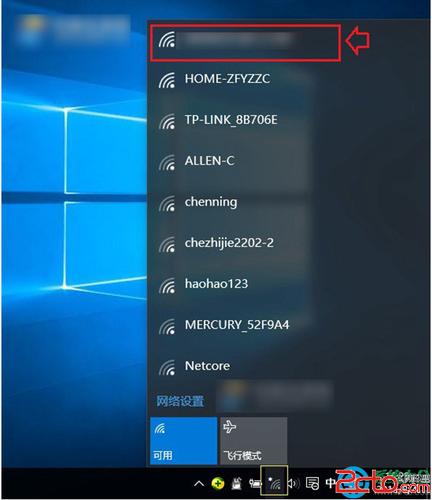
3.找到“Internet协议版本6(TCP/IPv6)”选项,取消它的勾选
方法四:重置网络设置
第四个方法是重置网络设置。如果你的笔记本遇到了wifi受限的问题,那么你可以尝试重置网络设置。方法如下:
1.按下Windows键+X,选择“命令提示符(管理员)”
2.输入“netsh winsock reset”和“netsh int ip reset”命令,然后按回车键
3.重新启动你的笔记本电脑
方法五:使用网络故障排除程序
最后一个方法是使用Windows的网络故障排除程序。如果你的笔记本遇到了wifi受限的问题,那么你可以尝试使用Windows的网络故障排除程序。方法如下:
1.按下Windows键+Q,输入“网络故障排除”,然后选择“诊断和解决网络连接问题”
2.按照程序的提示,进行网络故障排除
综上所述,以上是一些快速解决Win10笔记本wifi受限问题的方法。当你遇到这个问题时,可以尝试以上这些方法,相信它们会为你解决问题,并让你的游戏体验更加流畅和愉快。
以上就是Win10笔记本wifi受限-快速解决方案方法介绍的全部内容了,更多教程请继续关注趣百科。

